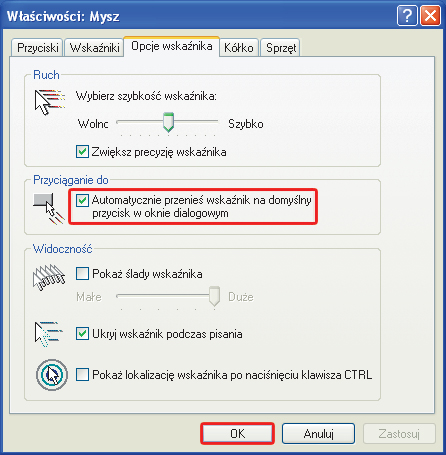Wygodniejszy Windows

Uruchom edytor rejestru, wybierając z menu Start pozycję Uruchom, a następnie w oknie Uruchamianie wpisz polecenie regedit i kliknij OK.
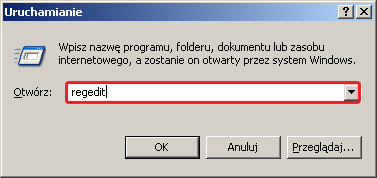

W oknie Edytor rejestru odnajdź klucz: HKEY_CURRENT_USER\Control Panel\Desktop

Przejdź na prawą stronę okna edytora rejestru i znajdź wartość o nazwie MenuShowDelay. Kliknij ją dwukrotnie.
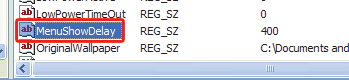

Pojawi się okno Edytowanie ciągu. W polu Dane wartości znajduje się domyślnie ustawiona wartość 400. To czas opóźnienia wyświetlania menu w milisekundach. Zmień tę wartość, wpisując np. 100, i kliknij OK. Zamknij edytor rejestru.
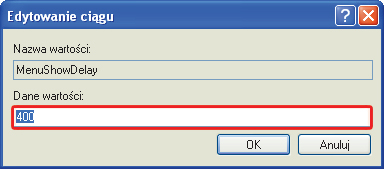
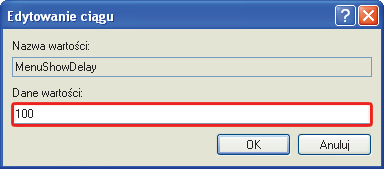

Zmiana powinna być od razu zauważalna. Naprowadź kursor np. na menu Start, powinno się pojawić po zauważalnie krótszym czasie niż dotychczas. Jeżeli tak nie jest, wyloguj się i zaloguj ponownie. Nastąpi przeładowanie rejestru, a tym samym wprowadzone przez ciebie zmiany zaczną obowiązywać.

Uwaga! Jeżeli zaobserwujesz niepożądany objaw w postaci zbyt powolnego odświeżania ikon (np. w szybciej rozwijającym się menu Start), wykonaj następujące działania. Kliknij prawym przyciskiem myszki na pulpicie Windows, z menu kontekstowego wybierz Właściwości, następnie w oknie Właściwości: Ekran przejdź do zakładki Ustawienia i z listy Jakość kolorów wybierz inną wartość niż aktualnie wybrana. Przykładowo, jeżeli miałeś dotychczas ustawienie 16-bit, to zmień na 32-bit (i na tym pozostań). Kliknij przycisk Zastosuj. Jeżeli z kolei miałeś ustawienie 32-bit, to zmień na 16-bit, kliknij Zastosuj, a następnie ponownie ustaw 32-bit i kliknij OK. Dzięki takiemu postępowaniu odświeżysz systemowy bufor ikon, powodując ich szybsze wyświetlanie.
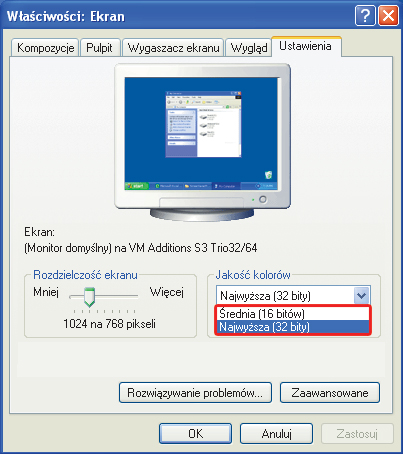

Rozwiń menu Start, a następnie wybierz Panel sterowania. W oknie Panel sterowania wybierz Drukarki i inny sprzęt. Potem kliknij ikonę apletu Mysz.


Zobaczysz okno Właściwości: Mysz. Przejdź do zakładki Opcje wskaźnika i w sekcji Przyciąganie do zaznacz pole wyboru: Automatycznie przenieś wskaźnik na domyślny przycisk w oknie dialogowym. Modyfikację potwierdź, klikając przycisk Zastosuj lub OK.